- Parte 1. Come eliminare un messaggio di testo sull'app Messaggi di iPhone
- Parte 2. Come eliminare automaticamente un messaggio di testo sulle impostazioni dell'iPhone
- Parte 3. Come eliminare definitivamente un messaggio di testo su iPhone da quelli eliminati di recente
- Parte 4. Come eliminare i dati dell'iPhone con FoneLab iPhone Cleaner
- Parte 5. Come recuperare i messaggi cancellati involontariamente su iPhone
- Parte 6. Domande frequenti su come eliminare un messaggio di testo su iPhone
Cancella facilmente tutti i contenuti e le impostazioni su iPhone, iPad o iPod in modo completo e permanente.
- Cancella file spazzatura iPhone
- Cancella cache iPad
- Cancella cookie Safari iPhone
- Cancella la cache di iPhone
- Cancella memoria iPad
- Cancella cronologia Safari iPhone
- Elimina i contatti iPhone
- Elimina iCloud Backup
- Elimina le email di iPhone
- Elimina iPhone WeChat
- Elimina iPhone WhatsApp
- Elimina i messaggi di iPhone
- Elimina le foto di iPhone
- Elimina playlist iPhone
- Elimina il codice di accesso per le restrizioni di iPhone
Guida efficace su come eliminare messaggi di testo su iPhone
 Pubblicato da Lisa Ou / 18 dicembre 2023 09:00
Pubblicato da Lisa Ou / 18 dicembre 2023 09:00 Puoi eliminare un messaggio di testo su iPhone? È la prima volta che possiedo un dispositivo iOS e sto ancora cercando di capire come funziona, partendo dalle funzioni base. Ho ricevuto un SMS indesiderato e mi chiedo come eliminarlo. Qualcuno mi aiuterà con la cancellazione? Un iPhone mi crea ancora confusione nella navigazione, quindi la tua assistenza sarà di grande aiuto. Grazie!
L'eliminazione di un messaggio di testo è tra i processi più semplici che puoi navigare su un dispositivo. Ma se passi a un altro sistema operativo, è comprensibile che si verifichi confusione poiché il dispositivo potrebbe non essere quello a cui sei abituato. Pertanto, sarebbe di grande aiuto cercare i metodi di eliminazione corretti per evitare che si verifichino problemi come la cancellazione indesiderata.
Per fortuna, ora sei libero di esplorare il web. Puoi anche risparmiare tempo, poiché l'articolo che hai inserito contiene tutte le informazioni di cui hai bisogno. Nelle parti seguenti ti verranno illuminate le procedure efficaci per cancellare un messaggio di testo su un iPhone. Inoltre, verrà fornito un programma bonus per aiutarti se le cose vanno male e perdi accidentalmente i dati.
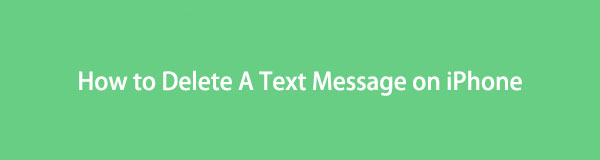

Elenco delle guide
- Parte 1. Come eliminare un messaggio di testo sull'app Messaggi di iPhone
- Parte 2. Come eliminare automaticamente un messaggio di testo sulle impostazioni dell'iPhone
- Parte 3. Come eliminare definitivamente un messaggio di testo su iPhone da quelli eliminati di recente
- Parte 4. Come eliminare i dati dell'iPhone con FoneLab iPhone Cleaner
- Parte 5. Come recuperare i messaggi cancellati involontariamente su iPhone
- Parte 6. Domande frequenti su come eliminare un messaggio di testo su iPhone
FoneLab iPhone Cleaner è il miglior pulitore di dati iOS che può facilmente cancellare tutti i contenuti e le impostazioni o dati specifici su iPhone, iPad o iPod Touch.
- Pulisci i dati indesiderati da iPhone, iPad o iPod touch.
- Cancella rapidamente i dati con la sola sovrascrittura, che può farti risparmiare tempo in abbondanza di file di dati.
- È sicuro e facile da usare
Parte 1. Come eliminare un messaggio di testo sull'app Messaggi di iPhone
Il processo predefinito per eliminare il tuo messaggio di testo su un iPhone può essere gestito nell'app Messaggi. Se sei passato da un Android a un iPhone, questo metodo non ti creerà confusione o difficoltà poiché i passaggi sono quasi gli stessi. È semplice e richiede solo più tocchi per eliminare correttamente i messaggi di testo. Il tempo che consumerà dipende dal numero di messaggi eliminati. Ma se ne hai solo alcuni o tutto da eliminare, il processo sarà sicuramente completato in pochi minuti.
Prendi a cuore le poco precise indicazioni che trovi qui sotto per capire come eliminare gli SMS dell'iPhone:
Passo 1 Avviare il Messaggi app toccando la relativa icona nella schermata Home. Nella sua interfaccia iniziale, seleziona la conversazione in cui è archiviato il testo che desideri eliminare. I messaggi di quella conversazione verranno quindi presentati sullo schermo.
Passo 2 Trova il messaggio di testo che cancellerai, quindi toccalo a lungo finché non vengono visualizzate le opzioni. Quindi, tocca Piùe il testo verrà selezionato. Se hai più elementi da eliminare, controlla i cerchi allineati ad essi. Una volta selezionato, tocca Cestino icona e premi Elimina messaggi.
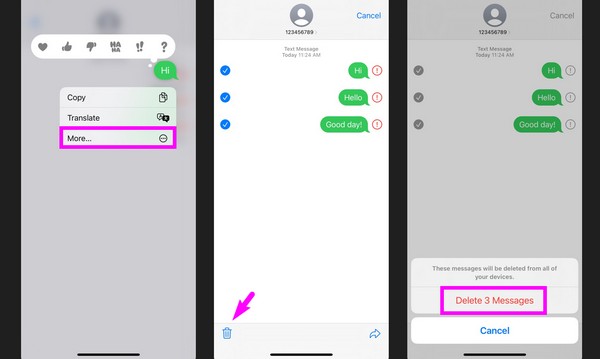
Parte 2. Come eliminare automaticamente un messaggio di testo sulle impostazioni dell'iPhone
Oltre alla cancellazione manuale, puoi anche cancellare automaticamente i tuoi messaggi di testo. Il processo viene navigato su Impostazioni e devi solo abilitare l'opzione per conservare i messaggi. Tuttavia, l'attivazione della funzione non significa che i messaggi di testo verranno immediatamente eliminati dopo averli ricevuti. A seconda dell'opzione scelta, rimarranno nell'app Messaggi del tuo iPhone per 30 giorni o 1 anno prima di essere eliminati.
Lasciati guidare dalla semplice procedura illustrata di seguito per padroneggiare come eliminare automaticamente un singolo messaggio di testo su iPhone:
Passo 1 Scegli il Impostazioni profilo icona nella schermata principale. Sulla sua interfaccia, scorri verso il basso per vedere e tocca Messaggi scheda. Quando vengono visualizzate le opzioni di messaggistica, scorrere nuovamente verso il basso.
Passo 2 Scegliere il Mantieni messaggi opzione una volta visualizzata sullo schermo. Quindi, scegli la durata di tempo che preferisci prima che i messaggi di testo vengano eliminati automaticamente.
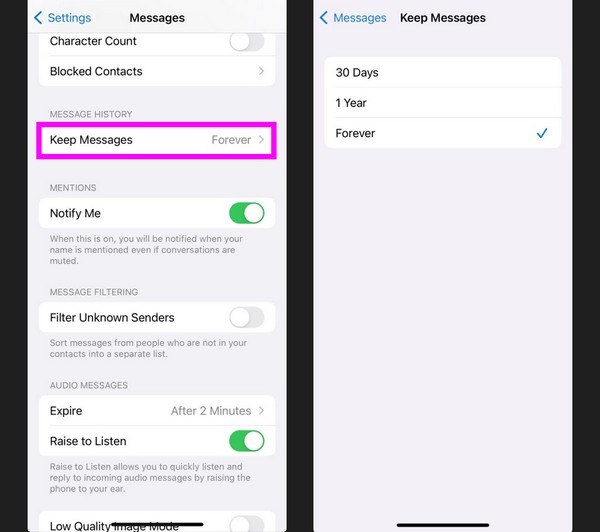
Parte 3. Come eliminare definitivamente un messaggio di testo su iPhone da quelli eliminati di recente
Nel frattempo, l'eliminazione dei messaggi di testo sull'app Messaggi non li eliminerà immediatamente dall'iPhone. Verranno spostati solo nel file Recentemente eliminato sezione, rimanendovi per 30 giorni prima di essere cancellato definitivamente. Ma se non vuoi aspettare 30 giorni e prevedi di cancellare subito i messaggi, devi cancellarli direttamente dalla sezione Eliminati di recente. Non preoccuparti, però. Come le procedure precedenti, non richiede conoscenze avanzate poiché l’eliminazione non è affatto complicata.
FoneLab iPhone Cleaner è il miglior pulitore di dati iOS che può facilmente cancellare tutti i contenuti e le impostazioni o dati specifici su iPhone, iPad o iPod Touch.
- Pulisci i dati indesiderati da iPhone, iPad o iPod touch.
- Cancella rapidamente i dati con la sola sovrascrittura, che può farti risparmiare tempo in abbondanza di file di dati.
- È sicuro e facile da usare
Emula la procedura sicura di seguito per determinare come eliminare definitivamente i messaggi di testo su iPhone:
Passo 1 Corri il Messaggi app e tocca Modifica nella parte superiore dello schermo. Quindi, seleziona Mostra eliminato di recente dalle opzioni per visualizzare i testi eliminati.
Passo 2 Nella schermata successiva, tocca la conversazione in cui sono archiviati i messaggi eliminati. Successivamente, tocca Elimina scheda per cancellarli definitivamente.
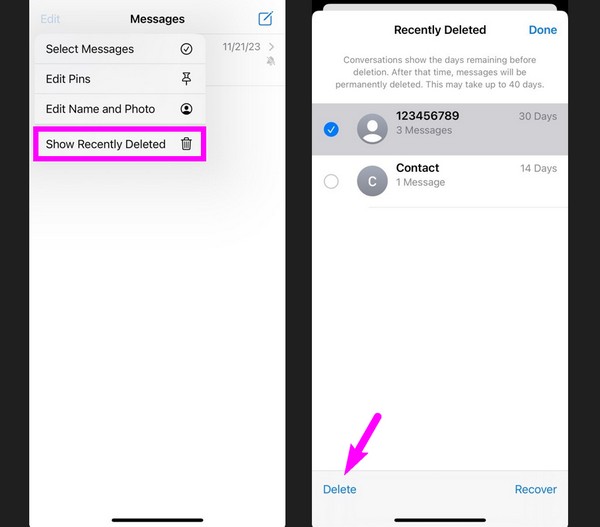
Parte 4. Come eliminare i dati dell'iPhone con FoneLab iPhone Cleaner
Se desideri rimuovere i file spazzatura, foto duplicate, informazioni personali o tutti i dati del tuo iPhone, Pulizia iPhone FoneLab sarà la scelta migliore per te. Ti consente di farlo cancellare i file della cache, file non validi, dati di sistema, ecc., in pochi clic. Se vuoi sapere come usarlo per liberare i dati dell'iPhone sul computer, vai avanti.
FoneLab iPhone Cleaner è il miglior pulitore di dati iOS che può facilmente cancellare tutti i contenuti e le impostazioni o dati specifici su iPhone, iPad o iPod Touch.
- Pulisci i dati indesiderati da iPhone, iPad o iPod touch.
- Cancella rapidamente i dati con la sola sovrascrittura, che può farti risparmiare tempo in abbondanza di file di dati.
- È sicuro e facile da usare
Passo 1 Scarica e installa FoneLab iPhone Cleaner dal sito ufficiale, quindi collega il tuo iPhone al computer.

Passo 2 Scegli Libera spazio or Cancella tutti i dati di conseguenza. Puoi scegliere una modalità specifica per cancellare la memoria del tuo iPhone o selezionare il livello di cancellazione tra 3 opzioni.


Passo 3 Quindi inizierà a eliminare i dati del tuo iPhone in pochi minuti. Tieni il tuo iPhone connesso durante questa procedura.
Parte 5. Come recuperare i messaggi cancellati involontariamente su iPhone
Come essere umano, è inevitabile commettere errori, soprattutto se è la prima volta che provi qualcosa di nuovo. Pertanto, è possibile eliminare accidentalmente gli altri messaggi. Ecco perché abbiamo preparato un programma bonus se ti trovi in una situazione del genere. FoneLab iPhone Data Recovery è uno strumento utile che ti consente di ripristinare i dati cancellati o persi sul tuo iPhone. Include messaggi di testo che ti consentono di recuperare gli elementi inclusi involontariamente nel processo di eliminazione. Questo strumento visualizza anche in anteprima le informazioni di testo prima del restauro per aiutarti a scegliere più rapidamente.
Inoltre, FoneLab iPhone Data Recovery non recupera solo i messaggi di testo. Restituisce anche gli allegati dei messaggi, in modo che le foto o altri tipi di dati inviati o ricevuti nei tuoi Messaggi possano essere ripristinati. Oltre a ciò, supporta altri dati, inclusi contatti, note, promemoria, audio, video, foto e altro. Non importa come sono stati cancellati. Lo strumento li riporterà indietro in sicurezza, qualunque cosa accada, quindi ora potrai sentirti a tuo agio.
Con FoneLab per iOS, recupererai i dati persi / cancellati di iPhone, inclusi foto, contatti, video, file, WhatsApp, Kik, Snapchat, WeChat e altri dati dal tuo backup o dispositivo iCloud o iTunes.
- Recupera foto, video, contatti, WhatsApp e altri dati con facilità.
- Anteprima dei dati prima del recupero.
- iPhone, iPad e iPod touch sono disponibili.
Scopri i passaggi gestibili di seguito per recuperare messaggi o altri dati cancellati involontariamente su un iPhone con FoneLab iPhone Data Recovery:
Passo 1 È possibile accedere al sito ufficiale di FoneLab iPhone Data Recovery da un browser, quindi visitalo e fai clic Scarica gratis sulla pagina. Il programma verrà salvato a breve. Aprilo per avviare l'installazione, quindi esegui lo strumento di ripristino in seguito.
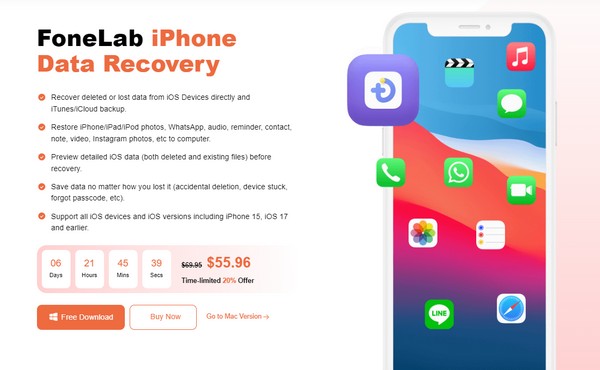
Passo 2 Lascia che il programma rilevi il tuo iPhone collegandolo al computer con un cavo USB. Quando il Avvio scansione viene visualizzata la scheda, fai clic su di essa e lo strumento esplorerà i dati del tuo iPhone. Una volta scansionato, fare clic su Messaggi sotto il Messaggio e contatti sezione nel riquadro di sinistra per visualizzare i messaggi di testo. Puoi anche aprire il file Allegati del messaggio scheda più tardi.
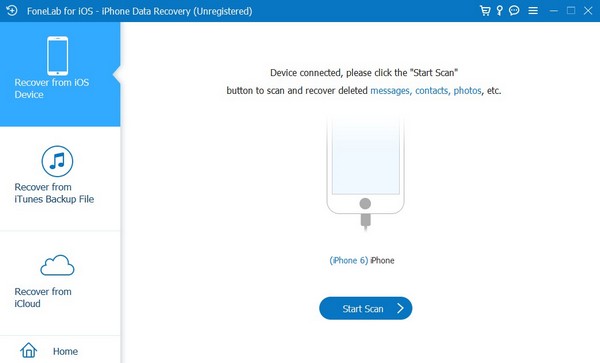
Passo 3 Una volta visualizzati i messaggi di testo sull'interfaccia, fai clic sulla conversazione in cui sono archiviati i messaggi che desideri recuperare. Oppure puoi controllare l'intera conversazione per recuperarne tutto il contenuto. In caso contrario, controlla solo i testi specifici nella colonna di destra. Dopo aver selezionato i messaggi, fare clic su Recuperare per ripristinare rapidamente gli elementi eliminati.
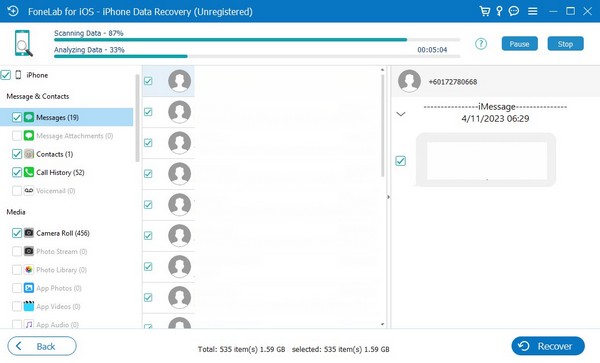
Con FoneLab per iOS, recupererai i dati persi / cancellati di iPhone, inclusi foto, contatti, video, file, WhatsApp, Kik, Snapchat, WeChat e altri dati dal tuo backup o dispositivo iCloud o iTunes.
- Recupera foto, video, contatti, WhatsApp e altri dati con facilità.
- Anteprima dei dati prima del recupero.
- iPhone, iPad e iPod touch sono disponibili.
Parte 6. Domande frequenti su come eliminare un messaggio di testo su iPhone
1. Come si eliminano le immagini dai messaggi di testo su iPhone?
L'eliminazione di immagini dai messaggi di testo su un iPhone prevede la stessa procedura dell'eliminazione dei normali messaggi di testo. Pertanto, puoi fare riferimento alle procedure sopra riportate e utilizzare gli stessi passaggi della guida per cancellare facilmente le foto.
2. È possibile ripristinare i testi eliminati sul mio iPhone?
Si Loro possono. Se il messaggio di testo è stato eliminato solo negli ultimi 30 giorni, puoi ripristinarlo facilmente tramite il file Recentemente eliminato cartella. In caso contrario, utilizzare il file FoneLab iPhone Data Recovery strumento menzionato nella Parte 5.
Con FoneLab per iOS, recupererai i dati persi / cancellati di iPhone, inclusi foto, contatti, video, file, WhatsApp, Kik, Snapchat, WeChat e altri dati dal tuo backup o dispositivo iCloud o iTunes.
- Recupera foto, video, contatti, WhatsApp e altri dati con facilità.
- Anteprima dei dati prima del recupero.
- iPhone, iPad e iPod touch sono disponibili.
I metodi e le procedure sopra scritti sono stati accuratamente studiati e testati. Quindi, non esitate a fidarvi; i tuoi messaggi di testo verranno cancellati con successo con le istruzioni in ogni parte.
